MySQL数据库的安装
MySQL数据库简介
此处先给出MySQL官网?
安装MySQL数据库
下载MySQL安装包
MySQL数据库的安装包 选择MySQL Community Server(网上说是“免费版”,Community社区版,Server服务端/后端) 如下图红框所示。可直接点击此链接进入MySQL数据库的安装包的下载界面即可。
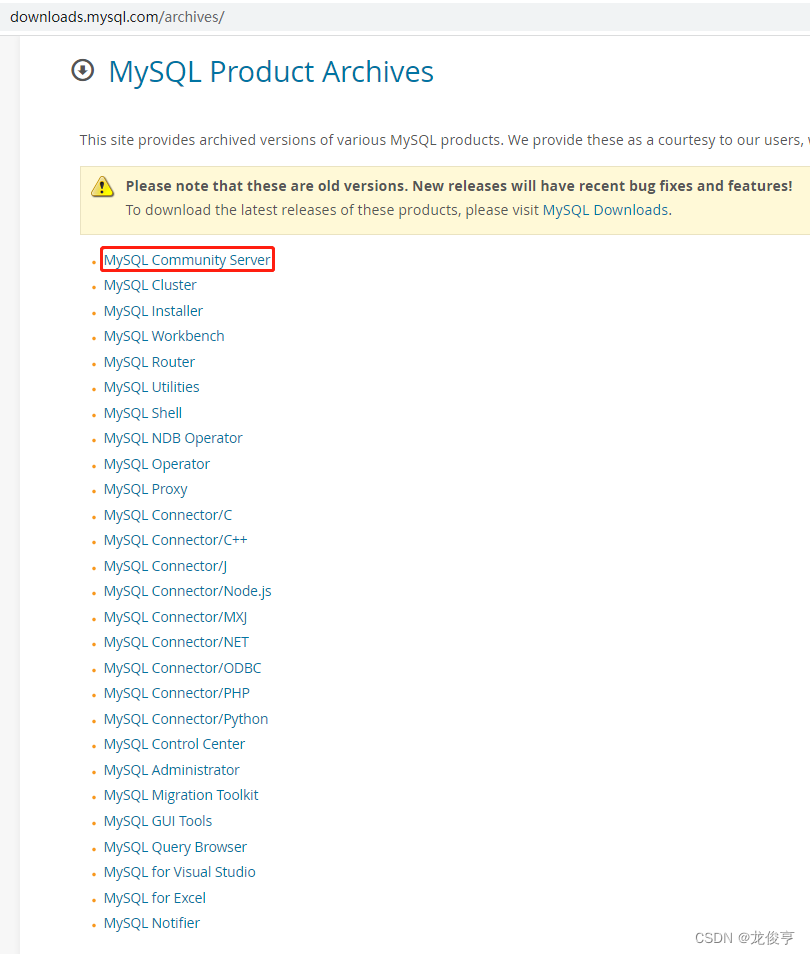
Linux
在进入的MySQL数据库的安装包的下载界面中,Operating System选择对应版本的Linux系统,比如Ubuntu Linux,如下图所示。
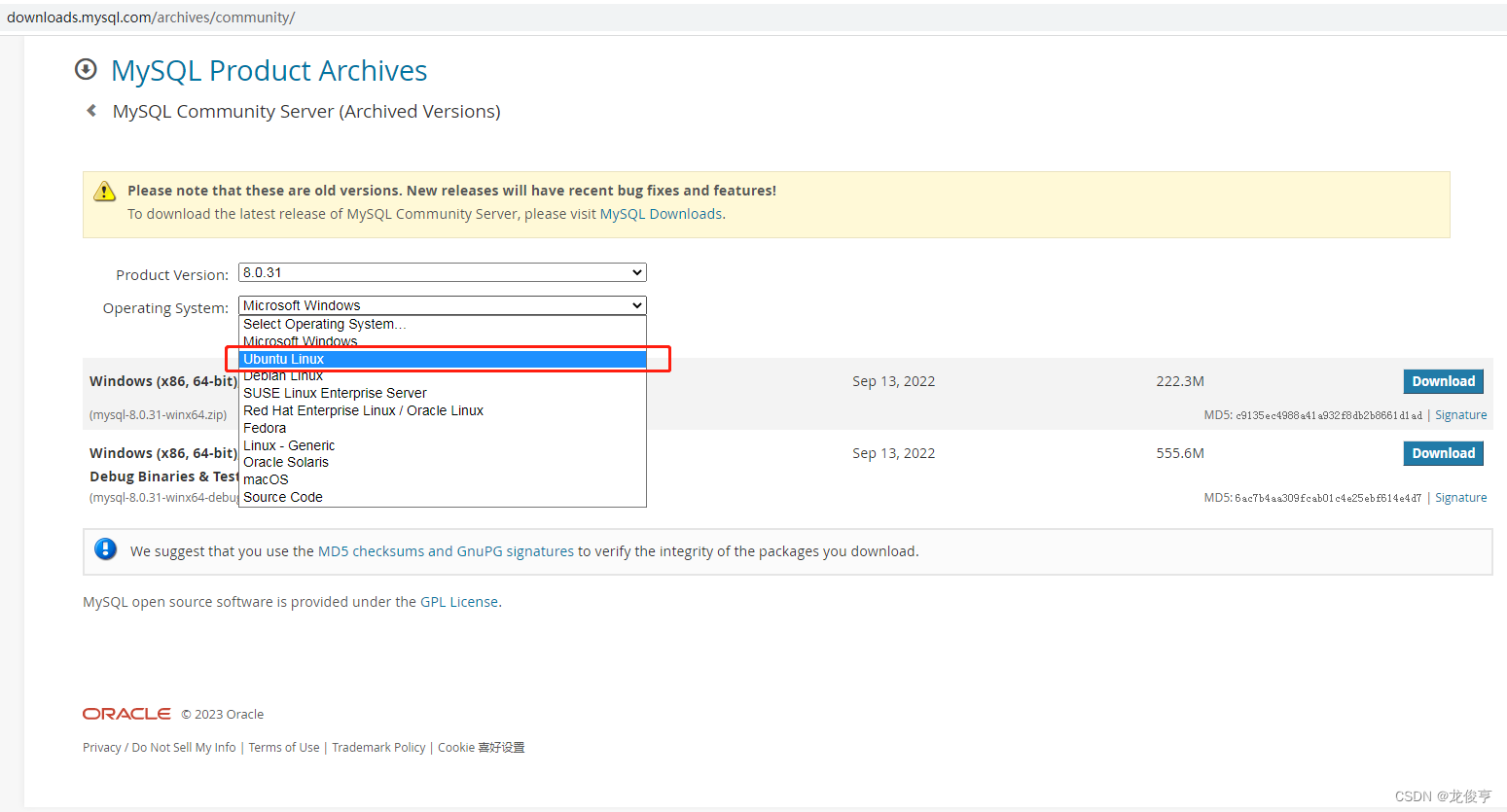
MySQL在ubuntu Linux下的多版本选择
MySQL在ubuntu Linux下的版本分为DEB Bundle和DEB Package两种,如下图所示。
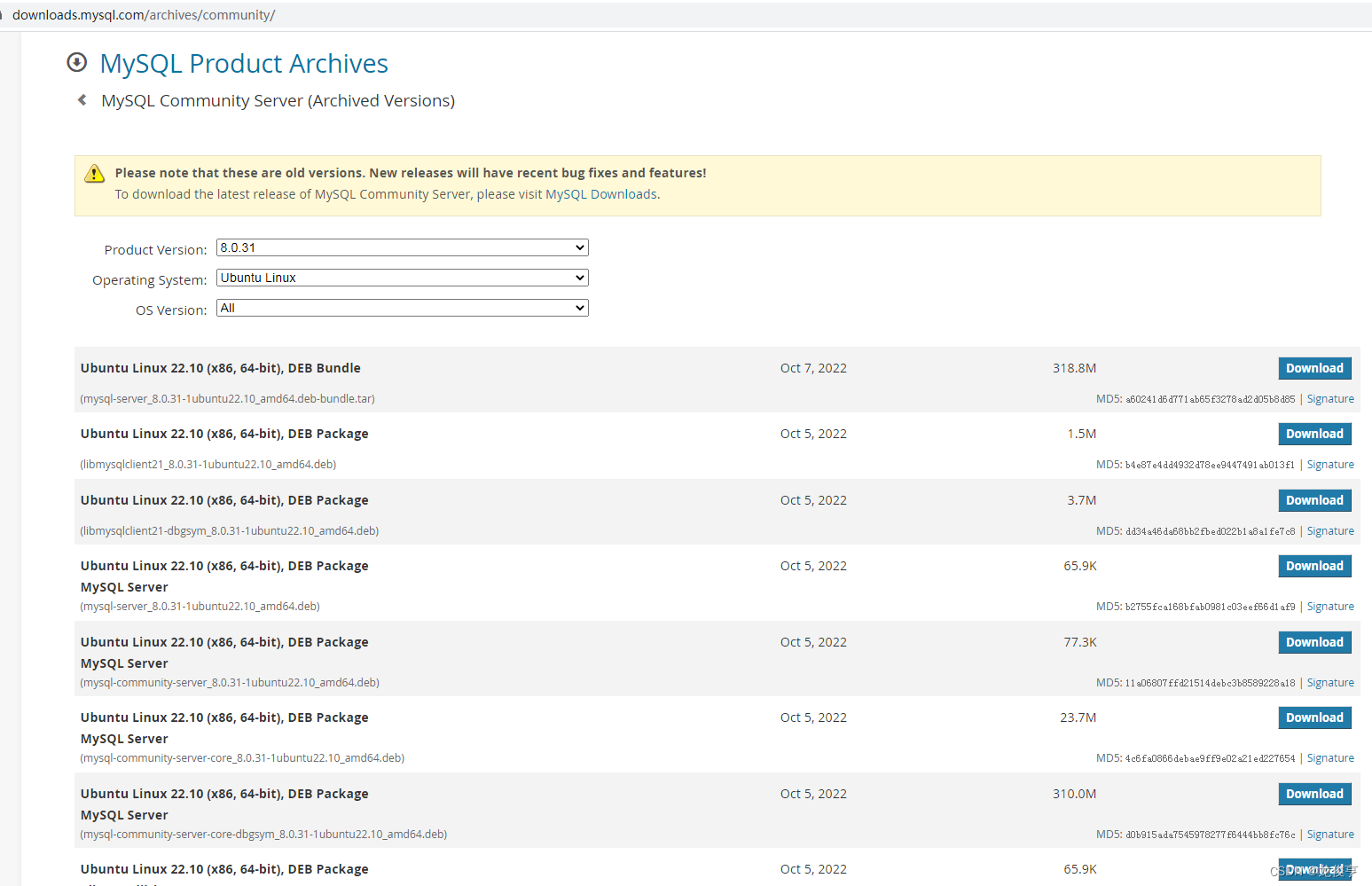
DEB Bundle与DEB Package
DEB
Debian(DEB)包是Unixar的标准归档,将包文件信息以及包内容,经过tar打包和gzip压缩而成。处理这些包的经典程序是dpkg,经常是通过Debian的apt-get来运作。通过Alien工具,可以将deb包转换成rpm、tar.gz格式。deb包在Linux操作系统中类似于windows中的软件包(msi),几乎不需要什么复杂的编译即可通过鼠标点击安装使用。
deb 格式是 Debian 系统(包含 Debian 和 Ubuntu )专属安装包格式。
deb 本身可以使用不同的压缩方式。tar 格式并不是一种压缩格式,而是直接把分散的文件和目录集合在一起,并记录其权限等数据信息。之前提到过的 data.tar.XXX,这里 XXX 就是经过压缩后的后缀名。deb 默认使用的压缩格式为 gzip 格式,所以最常见的就是 data.tar.gz。常有的压缩格式还有 bzip2 和 lzma,其中 lzma 压缩率最高,但压缩需要的 CPU 资源和时间都比较长。
data.tar.gz包含的是实际安装的程序数据,而在安装过程中,该包里的数据会被直接(即压缩包里什么目录结构,解压后就是什么结构)解压到根目录(即 / ),因此在打包之前需要根据文件所在位置设置好相应的文件/目录树。
通过Alien工具,可以将deb包转换成rpm、tar.gz格式。
deb 包本身有三部分组成:
- 数据包,包含实际安装的程序数据,文件名为 data.tar.XXX;
- 安装信息及控制脚本包,包含 deb 的安装说明,标识,脚本等,文件名为 control.tar.gz;
- deb 文件的一些二进制数据,包括文件头等信息,一般看不到,在某些软件中打开可以看到。
Bundle 与 Package
- DEB Bundle:是离线deb安装包,将所有软件的deb文件全部打包成一个压缩包,解压出来全部都是deb文件,通过dkg命令进行安装即可。是一个目录,有标准的层次结构,包含了可执行文件、必需的资源以及【代码和资源是怎么与应用联系的】,看起来像一个文件。
- DEB Package:本身就是deb文件,下载回来之后直接用dkg命令安装,是在线安装的形式(所以文件很小)。其看起来像一个文件的目录,包含了一个应用所需要的所有,包括可执行代码和资源。
Windows
在进入的MySQL数据库的安装包的下载界面中,Operating System选择Microsoft Windows系统,如下图所示。
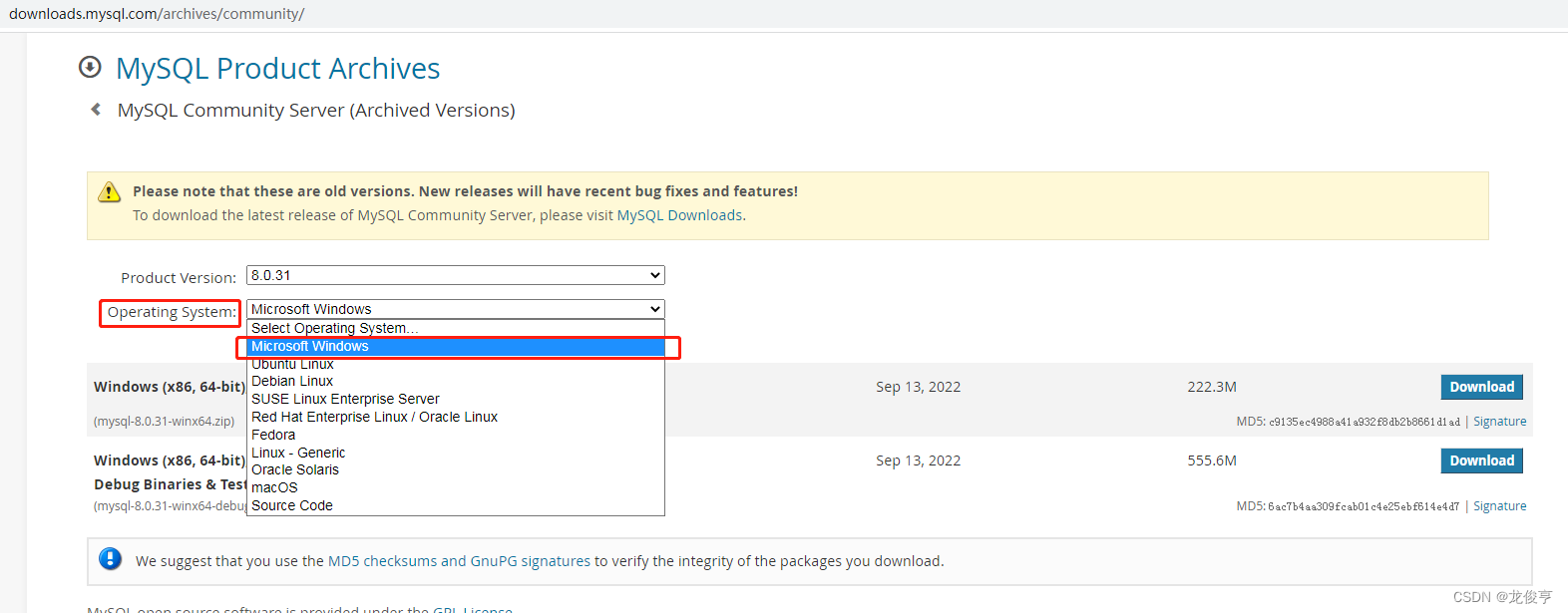
本次选择了ZIP Archive版本,如下图红框所示。
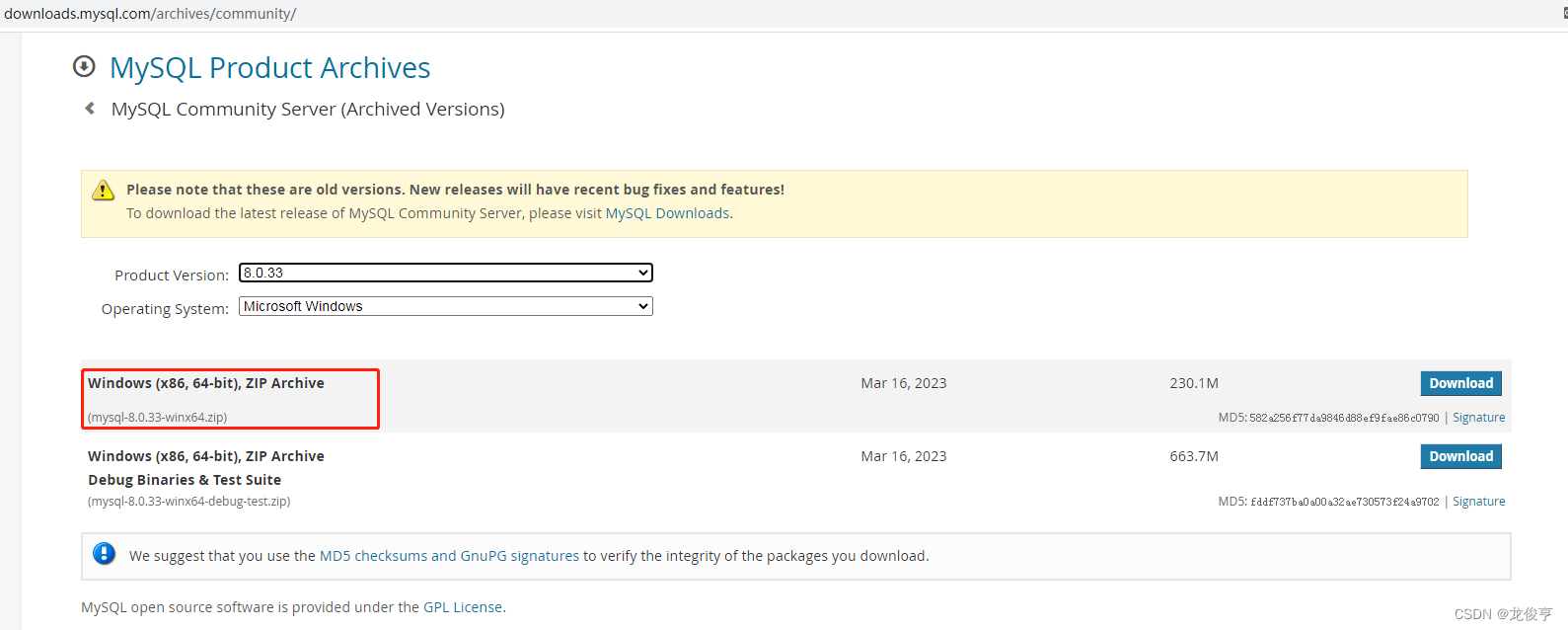
使用命令行指令安装MySQL
Linux
待按照此博客的内容安装验证无误后,再将其中的内容(诸如“编译安装的指令”、“使用三核编译的指令”、“安装过程”、“配置成系统服务(开机自启)”)补入此处。
Windows
- 将下载的安装包
mysql-8.0.30-winx64.zip解压后,将mysql的根目录——比如D:\mysql-8.0.30-winx64\bin——配置到环境变量path中。 - 使用
PowerShell进行安装,首先以管理员身份运行PowerShell。在PowerShell中先进入到MySQL的根目录的bin目录下,执行.\mysqld --install,如下图所示。
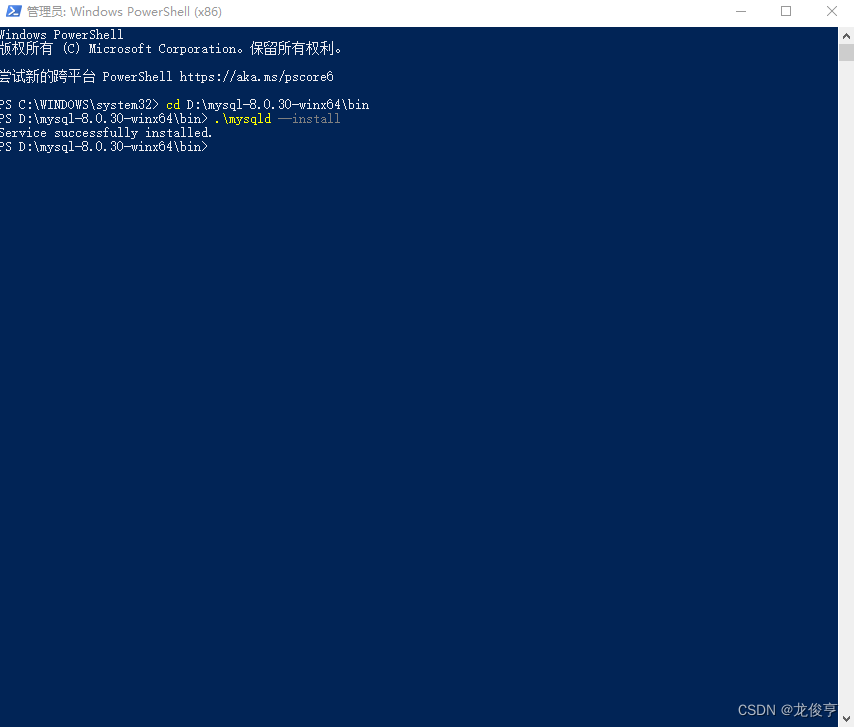
或者以管理员身份、使用cmd命令行,先进入到MySQL的根目录的bin目录下,再执行
mysqld --install命令,如下图所示。
.\mysqld --initialize --user=mysql:依然是空密码,跳过了设置密码 = =
修改数据库的访问密码
若想修改密码,在进入数据库的
mysql>下使用ALTER USER "root"@"localhost" IDENTIFIED BY "新密码";即可,运行结果如下所示。mysql> ALTER USER "root"@"localhost" IDENTIFIED BY "root"; Query OK, 0 rows affected (0.16 sec) mysql>修改密码后,再次登录数据库输入
mysql -u root -p即可,但不可直接在mysql -u root -p后加密码。
跳过常规安全设置SSL证书、设置随机密码或空密码等,可以使用mysqld --initialize-insecure --user=mysql:为mysql数据库的默认账户root设置一个空密码——使用-initialize生成随机密码,使用-initialize-insecure生成空密码,运行结果如下图所示。
initialize-insecure是MySQL安装程序的一个选项,它用于初始化MySQL数据库,使其处于可用状态。与其他初始化选项不同,initialize-insecure是一个不安全的选项,它将跳过常规的安全设置,如设置root密码和创建SSL证书。因此,只有在测试环境或临时环境中才应该使用这个选项。
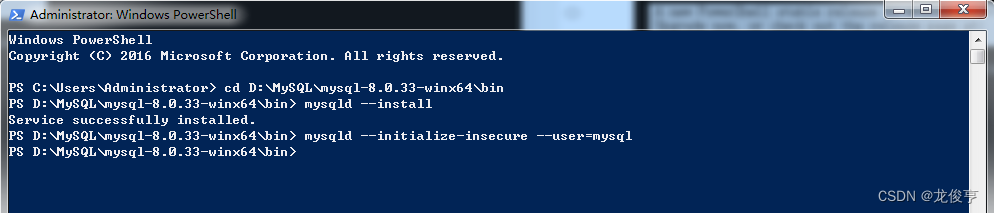
mysqld的含义详见此博客。
net start mysql,显示“MySQL服务正在启动 …” “MySQL服务已经启动成功。”,如下图所示。

- ①(连接本地MySQL数据库)使用指令
mysql -u root -p登陆(此处-p后不能直接跟密码),这是因为安装完成、启动mysql后,要先使用root账户登陆数据库,如下图所示;②(连接远程MySQL数据库)使用指令mysql -h 远程MySQL数据库所在的IP地址 -u root -p,即在指令中增加参数-h 远程MySQL数据库所在的IP地址,比如mysql -h 10.0.1.99 -u root -p。
若想修改密码,在进入数据库的
mysql>下使用ALTER USER "root"@"localhost" IDENTIFIED BY "新密码";即可。修改密码后,再次登录数据库
安装完成后的root用户的初始密码是空——即Enter password:处不需输入任何字符、直接回车即可,如下图所示。数据库登陆成功后,输入指令处的路径显示为mysql>,如下图红框所示。
若需退出
mysql>,直接输入exit即可;若已进入->,输入\q即可,如下两图所示。
若需关闭MySQL,需以管理员身份启动命令行(否则输入关闭指令后会提示拒绝访问),在操作系统的任意路径下,命令输入net stop mysql即可,如下图所示。
此处也给出未以管理员身份启动命令行时,启动数据的情形










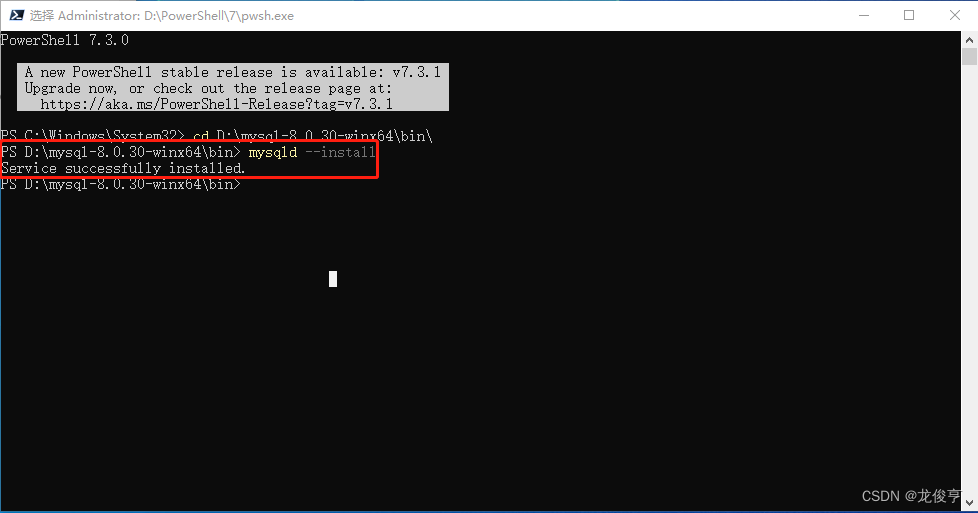
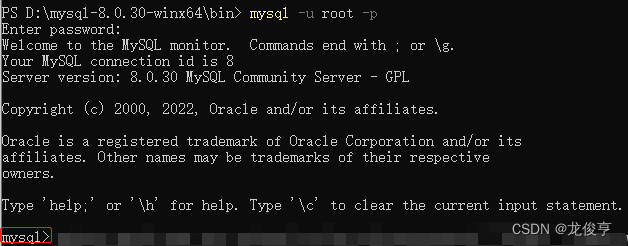
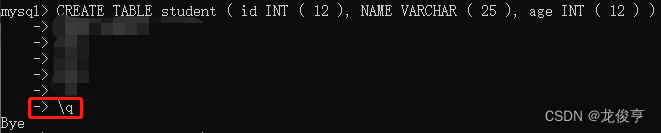

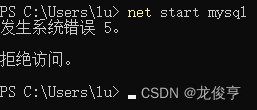














 7874
7874











 被折叠的 条评论
为什么被折叠?
被折叠的 条评论
为什么被折叠?








